Pomóż w opracowaniu witryny, udostępniając artykuł znajomym!
 Dzień dobry.
Dzień dobry.
Bardzo wielu początkujących użytkowników ma do czynienia z podobnym pytaniem. Co więcej, istnieje wiele zadań, których nie da się w ogóle rozwiązać, jeśli nie wejdziesz do Bios (Bios):
- podczas ponownej instalacji systemu Windows należy zmienić priorytet, aby komputer mógł być uruchamiany z dysku flash USB lub dysku CD;
- zresetuj ustawienia BIOS do optymalnego;
- sprawdź, czy karta dźwiękowa jest włączona;
- zmienić czas i datę itp.
Pytania byłyby znacznie mniejsze, gdyby różni producenci znormalizowali procedurę wprowadzania Bios (na przykład za pomocą przycisku Usuń). Ale tak nie jest, każdy producent przypisuje własne przyciski do wejścia, a zatem czasami nawet doświadczeni użytkownicy nie mogą od razu zrozumieć, co jest czym. W tym artykule chciałbym zdemontować przyciski wejściowe w Bios różnych producentów, a także niektóre "podwodne" kamienie, z powodu których nie zawsze można uzyskać dostęp do ustawień. A więc … przejdźmy do tego.
Uwaga! Przy okazji, polecam przeczytanie artykułu o przyciskach do wywołania Boot Menu (menu, w którym wybierasz urządzenie startowe - np. Napęd flash USB podczas instalacji Windowsa) -
Jak wejść do Bios
Po włączeniu komputera lub laptopa zarządzanie nim zajmuje się - Bios ( podstawowy system wejścia-wyjścia, zestaw oprogramowania sprzętowego, który jest niezbędny do zapewnienia dostępu systemu operacyjnego do sprzętu komputera ). Przy okazji, Bios sprawdza wszystkie urządzenia komputera po włączeniu komputera, a jeśli co najmniej jeden z nich źle działa: usłyszysz sygnały dźwiękowe, dzięki którym możesz określić, które urządzenie jest wadliwe (na przykład, jeśli karta wideo zawiedzie, usłyszysz jeden długi sygnał i 2 krótkie).
Aby wejść do Bios po włączeniu komputera, zwykle masz wszystko na kilka sekund. W tym momencie musisz mieć czas na naciśnięcie przycisku wejścia do ustawień Bios - przycisk dla każdego producenta może mieć swój własny!
Najbardziej powszechnymi przyciskami wejściowymi są: DEL, F2
Ogólnie rzecz biorąc, jeśli przyjrzeć się bliżej ekranowi, który jest wyświetlany po włączeniu komputera - w większości przypadków można zobaczyć przycisk do wprowadzenia (przykład poniżej na zrzucie ekranu). Przy okazji, czasami taki ekran nie jest widoczny ze względu na fakt, że monitor w tym momencie jeszcze się nie pojawił (w tym przypadku można spróbować po włączeniu komputera po prostu go zrestartować).
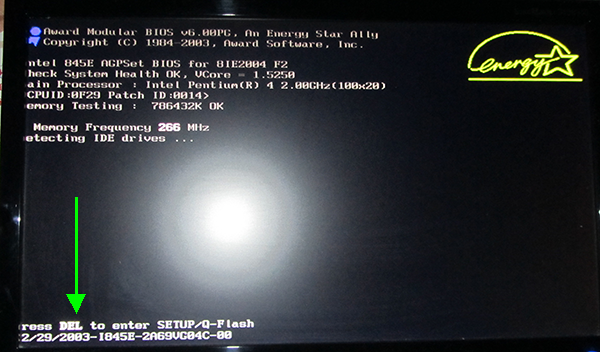
Nagroda Bios: przycisk wprowadzania Bios - Usuń.
Kombinacje przycisków, w zależności od producenta notebooka / komputera
| Producent | Przyciski wejściowe |
| Acer | F1, F2, Del, CtrI + AIt + Esc |
| Asus | F2, Del |
| AST | Ctrl + AIt + Esc, Ctrl + AIt + DeI |
| Compaq | F10 |
| CompUSA | Del |
| Cybermax | Esc |
| Dell 400 | F3, F1 |
| Dell Dimension | F2, Del |
| Dell Inspiron | F2 |
| Dell Latitude | F2, Fn + F1 |
| Dell Optiplex | Del, F2 |
| Dell Precision | F2 |
| eMachine | Del |
| Brama | F1, F2 |
| HP (Hewlett-Packard) | F1, F2 |
| HP (przykład dla HP15-ac686ur) | F10-Bios, F2-UEFI Meny, Esc-wybór opcji rozruchu |
| IBM | F1 |
| Laptop IBM E-pro | F2 |
| IBM PS / 2 | CtrI + AIt + Ins, Ctrl + AIt + DeI |
| Intel Tangent | Del |
| Micron | F1, F2, Del |
| Packard Bell | F1, F2, Del |
| Lenovo | F2, F12, Del |
| Roverbook | Del |
| Samsung | F1, F2, F8, F12, Del |
| Sony VAIO | F2, F3 |
| Tygrys | Del |
| Toshiba | Esc, F1 |
Klawisze do wprowadzania Bios (w zależności od wersji)
| Producent | Przyciski wejściowe |
| ALR Advanced Logic Research, Inc. | F2, CtrI + AIt + Esc |
| AMD (Advanced Micro Devices, Inc.) | F1 |
| AMI (American Megatrends, Inc.) | Del, F2 |
| Nagroda BIOS | Del, Ctrl + Alt + Esc |
| DTK (Dalatech Enterprises Co.) | Esc |
| BIOS Phoenix | Ctrl + Alt + Esc, CtrI + Alt + S, Ctrl + Alt + Ins |
Dlaczego czasami nie mogę dostać się do Bios?
1) Czy klawiatura działa? Możliwe, że prawy klawisz po prostu nie działa dobrze i nie masz czasu na naciśnięcie przycisku. Dodatkowo, jeśli masz klawiaturę USB-shnaya i podłączasz ją na przykład do rozdzielacza / budowniczego (adaptera) - możliwe, że po prostu nie działa, zanim system operacyjny Windows zostanie uruchomiony. To wielokrotnie natknęło się na siebie.
Rozwiązanie: podłącz klawiaturę bezpośrednio z tyłu jednostki systemowej do portu USB, omijając "pośredników". Jeśli komputer jest całkowicie "stary", możliwe, że Bios nie obsługuje klawiatury USB, więc musisz użyć klawiatury PS / 2 (lub spróbuj podłączyć klawiaturę USB przez adapter: USB -> PS / 2).

Adapter usb -> ps / 2
2) Na laptopach i netbookach, zapłać za tę chwilę: niektórzy producenci zakazują wprowadzania ustawień Bios dla urządzeń zasilanych bateryjnie (nie wiem, czy to celowe czy po prostu pomyłka). Dlatego jeśli masz netbooka lub laptopa - podłącz go do sieci, a następnie spróbuj ponownie wprowadzić ustawienia.
3) Być może warto zresetować ustawienia Bios. Aby to zrobić, wyjmij baterię z płyty głównej i poczekaj kilka minut.
Artykuł na temat resetowania systemu BIOS:
Byłbym wdzięczny za konstruktywny dodatek do artykułu z powodu tego, że czasami nie można wejść do Bios?
Powodzenia dla wszystkich.